Samsung SGH-F330 – страница 2
Инструкция к Сотовому Телефону Samsung SGH-F330
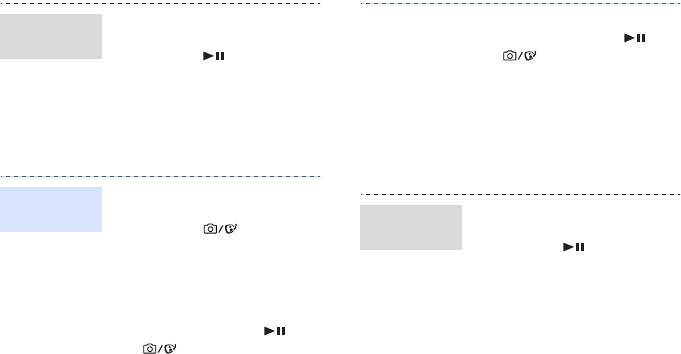
F330_RU.book Page 19 Wednesday, November 21, 2007 12:05 PM
1. В режиме ожидания
4. Для остановки записи
Просмотр
нажмите программную
нажмите клавишу [] или
фотографий
клавишу [] и выберите
[ ]. Видеоклип
пункт
Мои файлы
→
сохраняется
Картинки
→
автоматически.
Мои
фотографии
.
5. Для съемки следующего
2. Выберите нужную
видеоклипа нажмите
фотографию.
программную клавишу
<
Назад
>.
1. В режиме ожидания
Съемка
нажмите и удерживайте
1. В режиме ожидания
видеоклипа
Просмотр
клавишу [] для
нажмите программную
видеоклипа
включения камеры.
клавишу [] и выберите
пункт
Мои файлы
→
2. Нажмите клавишу [
1
] для
Видео
→
Мои
перехода в режим записи.
видеоклипы
.
3. Чтобы начать запись,
2. Выберите нужный
нажмите клавишу [] или
видеоклип.
[].
19
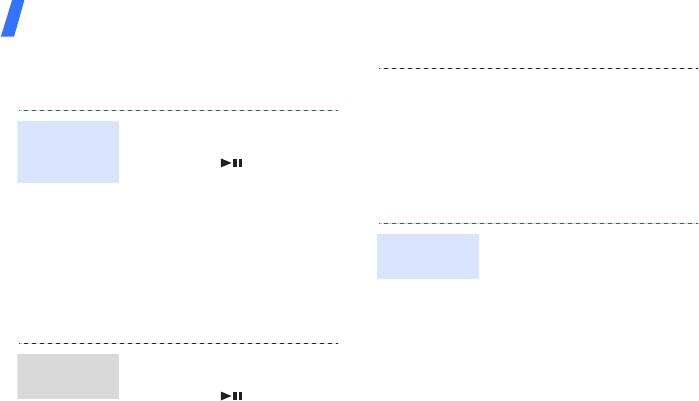
F330_RU.book Page 20 Wednesday, November 21, 2007 12:05 PM
Дополнительные возможности телефона
Загрузка фотографий и
2. Нажмите программную
видеоклипов в веб
клавишу <
Опции
> и
выберите команду
1. В режиме ожидания
Включите
Создать
.
нажмите программную
учетную
клавишу [] и выберите
3. Для добавления нового
запись ShoZu
пункт
Настройки
→
адресата следуйте
Приложения
→
инструкциям на экране.
Настройки MobileBlog
→
Включение ShoZu
.
1. Откройте соответствующее
Загрузите
2. Выберите пункт
Вкл
.
приложение, например
файл
Мои файлы
или
Камера
.
3. Для активации учетной
записи следуйте
2. Выберите или создайте
инструкциям на экране.
изображение или
видеоклип.
1. В режиме ожидания
3. Нажмите клавишу
Выберите
нажмите программную
<
Опции
> и выберите пункт
адресата
клавишу [] и выберите
Загрузить в Интернет
.
пункт
Настройки
→
4. Выберите адресата.
Приложения →
5. Введите имя файла и
Настройки MobileBlog →
описание, а затем
Назначения.
выберите метку.
6. Нажмите клавишу
<
Отправка
>.
20
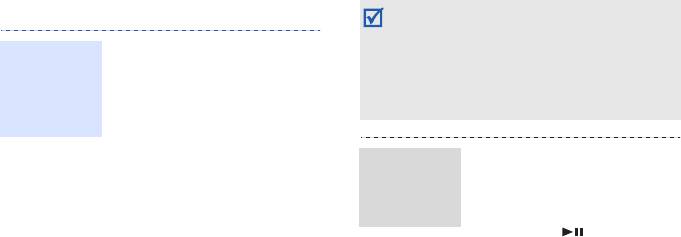
F330_RU.book Page 21 Wednesday, November 21, 2007 12:05 PM
Воспроизведение музыки
В случае использования карты памяти с
большим количеством файлов телефон
несколько минут может работать медленно,
Существуют следующие
Подготовка
пока обновляется база данных. Это также
способы копирования
музыкальных
может отразиться на некоторых функциях
музыкальных файлов в
файлов к
телефона. Такое замедление имеет временный
телефон.
воспроиз-
характер и не является дефектом телефона.
ведению
• Загрузка с помощью
беспроводного
1. Вставьте карту памяти в
подключения к Интернет.
Копирование
телефон.
• Загрузка с компьютера с
музыкальных
помощью дополнительной
файлов на
2. В режиме ожидания
карту памяти
программы Samsung PC
нажмите программную
Studio. См. руководство
клавишу [] и выберите
пользователя Samsung PC
пункт
Настройки
→
Studio.
Настройки телефона
→
Настройки USB
→
• Получение данных через
Съемный диск
.
Bluetooth.
3. Подключите телефон к
• Копирование на карту
компьютеру, используя
памяти. См. следующий
дополнительный кабель
раздел.
для обмена данными с ПК.
• Синхронизация
музыкальных файлов с
проигрывателем Windows
Media. См. стр. 22.
21
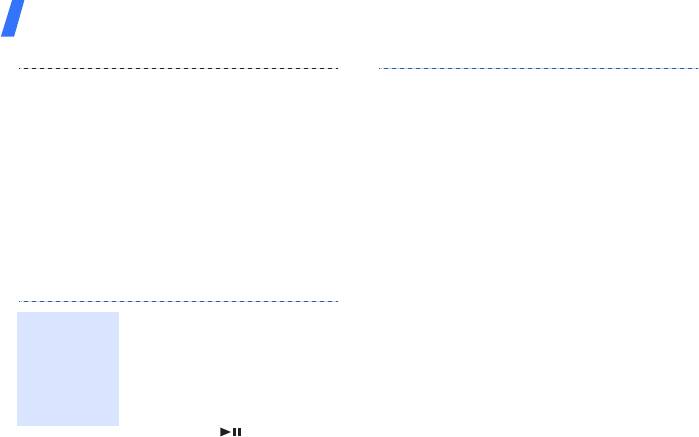
F330_RU.book Page 22 Wednesday, November 21, 2007 12:05 PM
Дополнительные возможности телефона
4. Когда на экране компьютера
2. Подключите телефон к
появится всплывающее
компьютеру, используя
окно, выберите команду
дополнительный кабель
Открыть папку для
для обмена данными с ПК.
просмотра файлов
.
3. При появлении на
5. Скопируйте файлы с
мониторе компьютера
компьютера на карту
всплывающего окна
памяти.
выберите команду
Синхронизировать
6. Когда файлы будут
файлы мультимедиа с
скопированы, отсоедините
устройством
.
телефон от компьютера.
4. Введите имя телефона и
нажмите кнопку
Готово
.
С помощью синхронизации с
Синхрониза-
проигрывателем Windows
5. Выберите и перенесите
ция с
Media 11 музыкальные файлы
нужные файлы в список
проигрыва-
можно копировать в телефон.
синхронизации.
телем
Windows
1. В режиме ожидания
6. Выберите команду
Начать
Media Player
нажмите программную
синхронизацию
.
клавишу [] и выберите
7. После завершения
пункт
Настройки
→
синхронизации
Настройки телефона
→
отсоедините телефон от
Настройки USB
→
компьютера.
Синхронизация Windows
Media
.
22
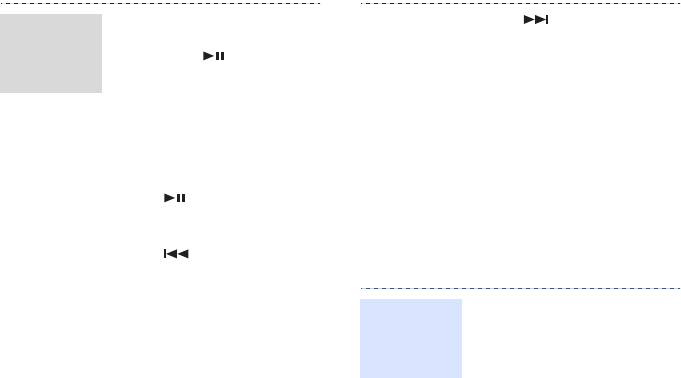
F330_RU.book Page 23 Wednesday, November 21, 2007 12:05 PM
1. В режиме ожидания
•. Переход к
Воспроиз-
нажмите программную
следующему файлу.
ведение
клавишу [] и выберите
Для прокрутки файла
музыкальных
пункт
МР3-плеер
.
вперед нажмите и
файлов
удерживайте данную
2. Выберите музыкальную
клавишу.
категорию
→
файл.
• Вверх. Открытие
3. При воспроизведении
текущего списка
пользуйтесь следующими
воспроизведения.
клавишами.
• Громкость: регулировка
•. Приостановка или
громкости.
продолжение
4. Для остановки
воспроизведения.
воспроизведения нажмите
•. Воспроизвести
клавишу [Вниз].
заново. Нажмите для
возврата к предыдущей
записи в течение 3
1. На экране MP3-плеера
Создание
секунд после начала
нажмите программную
списка
воспроизведения. Для
клавишу <
Опции
> и
воспроиз-
прокрутки файла назад
выберите пункт
Открыть
ведения
нажмите и
→
Все
→
Списки
удерживайте данную
воспроизведения
.
клавишу.
23
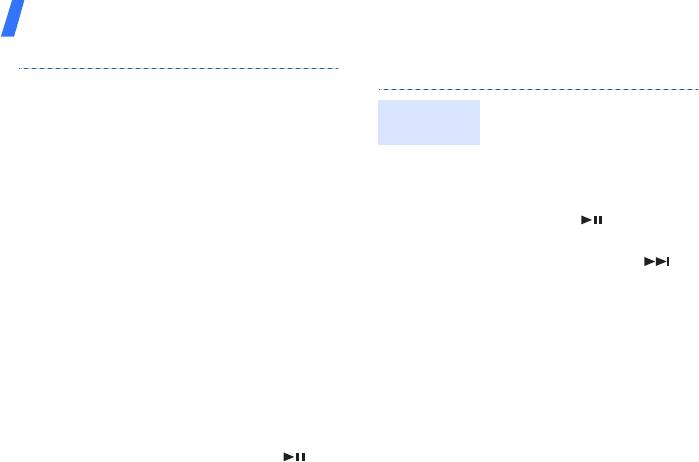
F330_RU.book Page 24 Wednesday, November 21, 2007 12:05 PM
Дополнительные возможности телефона
Прослушивание FM-радио
2. Нажмите программную
клавишу <
Опции
> и
1. Подключите телефонную
Прослушива
выберите пункт
Создать
гарнитуру к
ние радио
список воспроизведения
.
многофункциональному
3. Введите название списка
разъему телефона.
воспроизведения и
2. В режиме ожидания
нажмите программную
нажмите программную
клавишу <
Сохранить
>.
клавишу []
и выберите
4. Выберите созданный
пункт
FM-радио
.
список воспроизведения.
3. Нажмите клавишу [ ],
5. Нажмите программную
чтобы включить радио.
клавишу <
Опции
> и
4. При первом включении
выберите пункт
Добавить
FM-радио нажмите
→
укажите источник.
программную клавишу
6. Выберите список
<
Да
>, чтобы включить
воспроизведения или
автоматическую
нужные файлы и нажмите
настройку.
программную клавишу
Принимаемые
<
ОК
>.
радиостанции
сохраняются
7. Нажмите клавишу [] для
автоматически.
воспроизведения музыки.
24
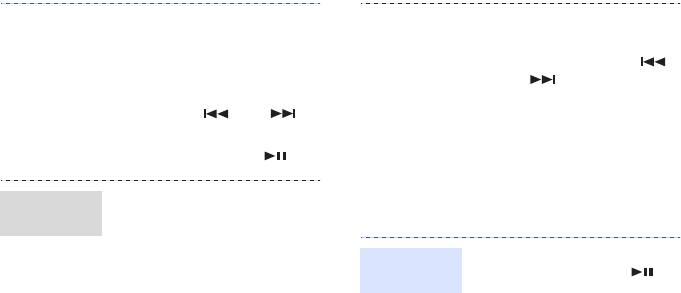
F330_RU.book Page 25 Wednesday, November 21, 2007 12:05 PM
5. Для выбора сохраненных
Настройка вручную
радиостанций нажимайте
1. На экране радио
клавиши [Вверх] и [Вниз].
нажимайте клавиши []
Для поиска доступных
или [] для выбора
радиостанций используйте
нужной радиостанции.
клавиши [] или [].
2. Нажмите программную
6. Чтобы выключить радио,
клавишу <
Опции
> и
нажмите клавишу [].
выберите команду
Добавить в Избранное
.
Автонастройка
Сохранение
Доступ в Интернет
радиостанций
1. На экране FM-радио
нажмите программную
клавишу <
Опции
> и
В режиме ожидания нажмите
Запуск веб-
выберите пункт
программную клавишу []
браузера
Автонастройка
.
и выберите пункт
‡
Приложения
→
Интернет
→
2. Для подтверждения
Перейти на домашнюю
нажмите <
Да
>.
страницу
. Откроется
Принимаемые
домашняя страница оператора
радиостанции сохраняются
мобильной связи.
автоматически.
‡
Функция
Интернет
появляется в
меню
Приложения
, если
доступна услуга Google.
25
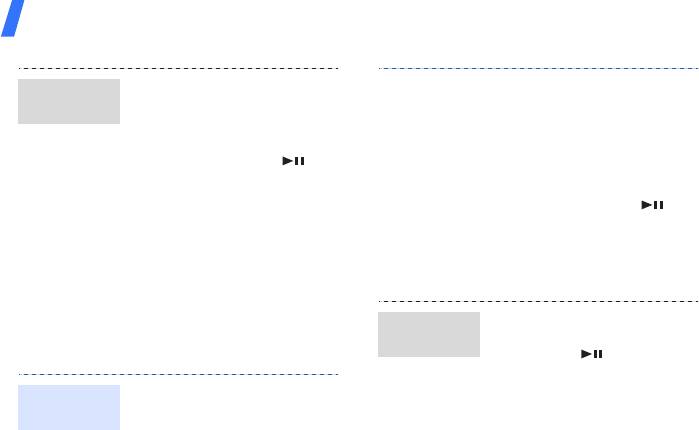
F330_RU.book Page 26 Wednesday, November 21, 2007 12:05 PM
Дополнительные возможности телефона
• Для прокрутки страницы в
3. Выберите пункт
Телефон
и
Просмотр
браузере пользуйтесь
укажите тип телефонного
веб-страниц
клавишами [Вверх] и [Вниз].
номера.
• Чтобы выбрать элемент,
4. Введите сведения о
нажмите клавишу [].
контакте.
• Чтобы вернуться к
5. Чтобы сохранить контакт,
предыдущей странице,
нажмите клавишу [] или
нажмите программную
нажмите программную
клавишу <
Назад
>.
клавишу <
Опции
> и
• Чтобы открыть меню
выберите пункт
браузера, нажмите
Сохранить
.
программную клавишу
<
Опции
>.
1. В режиме ожидания
Поиск
нажмите программную
контакта
Использование телефонной книги
клавишу [] и выберите
пункт
Контакты
.
1. В режиме ожидания
Добавление
2. Введите несколько первых
введите номер телефона и
контакта
букв имени, которое
нажмите программную
требуется найти.
клавишу <
Опции
>.
3. Выберите контакт.
2. Выберите
Добавить в
Контакты
→
место
хранения контакта
→
Создать
.
26
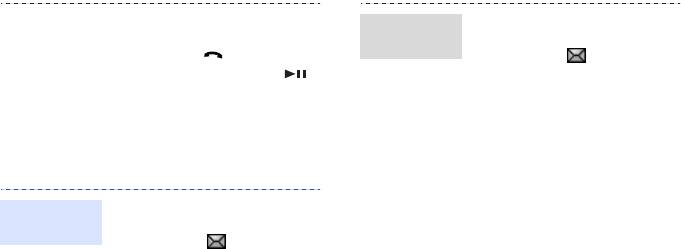
F330_RU.book Page 27 Wednesday, November 21, 2007 12:05 PM
4. Прокрутите список до
1. В режиме ожидания
Отправка
нужного номера и нажмите
нажмите программную
MMS
клавишу [] для набора
клавишу <> и выберите
номера или клавишу []
пункт
Создать сообщение
и выберите
Изменить
для
→
Сообщение
.
изменения сведений о
2. Введите текст сообщения.
контакте.
3. Нажмите программную
клавишу <
Опции
> и
Отправка сообщений
выберите пункт
Добавить
элемент
,
Создать элемент
1. В режиме ожидания
Отправка
или
Добавить вложение
.
нажмите программную
SMS
4. Добавьте файлы
клавишу <> и выберите
мультимедиа, контакты,
пункт
Создать сообщение
данные календаря или
→
Сообщение
.
закладку.
2. Введите текст сообщения.
5. Нажмите программную
3. Нажмите клавишу [Вверх],
клавишу <
Опции
> и
чтобы перейти в поле ввода
выберите пункт
Добавить
получателя.
тему
.
4. Введите номера
6. Введите тему сообщения.
получателей.
7. Нажмите клавишу [Вверх],
5. Для отправки сообщения
чтобы перейти в поле
нажмите программную
ввода получателя.
клавишу <
Опции
> и
выберите пункт
Отправить
.
27
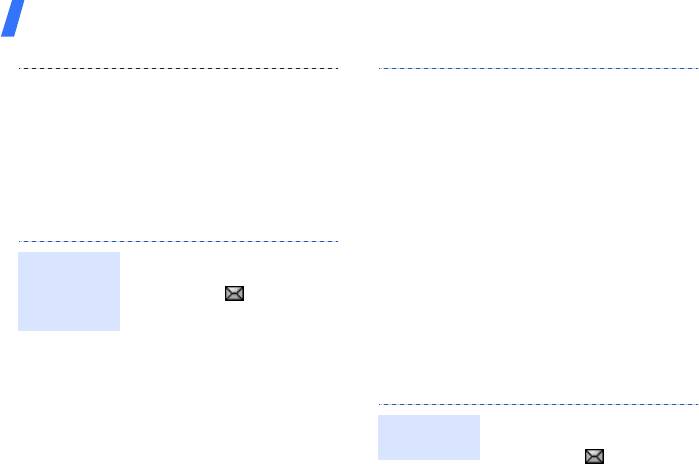
F330_RU.book Page 28 Wednesday, November 21, 2007 12:05 PM
Дополнительные возможности телефона
8. Введите номера или
5. Перейдите в поле темы с
адреса электронной почты
помощью клавиши [Вверх].
получателей.
6. Введите тему сообщения.
9. Для отправки сообщения
7. Нажмите клавишу [Вверх],
нажмите программную
чтобы перейти в поле
клавишу <
Опции
> и
ввода получателя.
выберите пункт
8. Введите адреса
Отправить
.
электронной почты.
9. Для отправки сообщения
1. В режиме ожидания
Отправка
электронной почты
нажмите программную
сообщения
нажмите программную
клавишу <> и выберите
электронной
клавишу <
Опции
> и
пункт
Создать сообщение
почты
выберите пункт
→
Эл. почта
.
Отправить
.
2. Введите текст сообщения.
3. Нажмите программную
Просмотр сообщений
клавишу <
Опции
> и
выберите пункт
Добавить
1. В режиме ожидания
Просмотр
вложение
или
Создать
нажмите программную
SMS
элемент
.
клавишу <> и выберите
4. Добавьте файлы
пункт
Входящие
.
мультимедиа, контакты,
2. Выберите SMS.
данные календаря или
закладку.
28
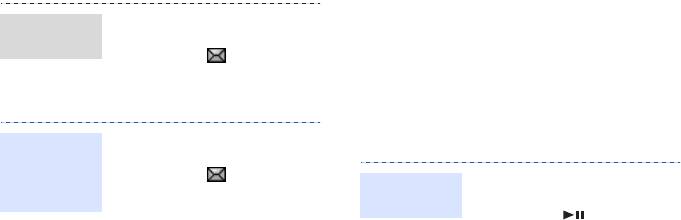
F330_RU.book Page 29 Wednesday, November 21, 2007 12:05 PM
Использование Bluetooth
1. В режиме ожидания
Просмотр
Телефон поддерживает технологию Bluetooth,
нажмите программную
MMS
которая позволяет устанавливать
клавишу <> и выберите
беспроводные соединения с другими
пункт
Входящие
.
устройствами Bluetooth, обмениваться с ними
2. Выберите MMS.
данными, использовать устройство громкой
связи, а также управлять телефоном на
1. В режиме ожидания
расстоянии.
Просмотр
нажмите программную
сообщений
клавишу <> и выберите
электронной
1. В режиме ожидания
Включение
пункт
Эл. почта:входящие
.
почты
нажмите программную
Bluetooth
2. Нажмите программную
клавишу [] и выберите
клавишу <
Опции
> и
пункт
Приложения
→
выберите пункт
Загрузить
.
Bluetooth
→
Активация
→
Включено
.
3. Выберите сообщение
электронной почты или
2. Выберите пункт
заголовок.
Видимость телефона
→
Включено
, чтобы другие
4. Если был выбран
устройства могли
заголовок, для просмотра
обнаружить данный
текста сообщения нажмите
телефон.
программную клавишу
<
Опции
> и выберите
команду
Извлечь
.
29
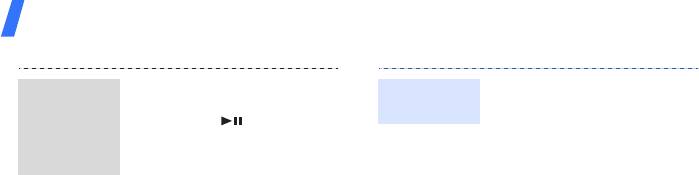
F330_RU.book Page 30 Wednesday, November 21, 2007 12:05 PM
Дополнительные возможности телефона
1. В режиме ожидания
1. Запустите приложение,
Поиск
Отправка
нажмите программную
например
Контакты
,
Мои
устройств
данных
клавишу [] и выберите
файлы
,
Календарь
,
Bluetooth и
пункт
Приложения
→
Напоминание
или
Задача
.
соединение с
ними
Bluetooth
→
2. Выберите элемент.
Мои устройства
→
3. Нажмите программную
Новый поиск
.
клавишу <
Опции
> и
2. Выберите устройство.
выберите команду
3. Введите PIN-код Bluetooth
Отправить визитку
телефона или другого
через
,
Отправить по
или
устройства (если он есть у
Отправить
→
Bluetooth
.
этого устройства) и
4. Найдите и выберите
нажмите программную
устройство.
клавишу <
OК
>.
5. При необходимости
Когда владелец другого
введите PIN-код Bluetooth и
устройства введет такой же
нажмите программную
код, соединение будет
клавишу <
OК
>.
установлено.
30
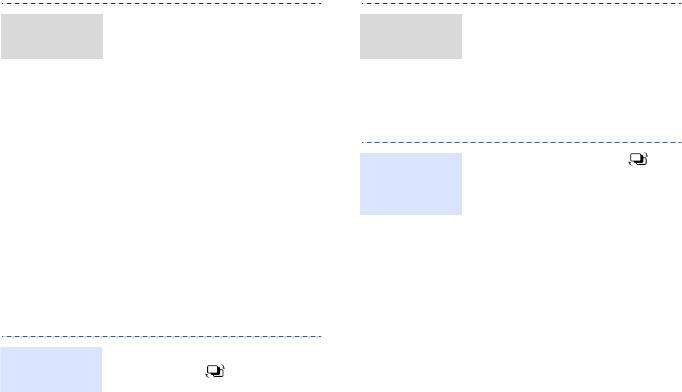
F330_RU.book Page 31 Wednesday, November 21, 2007 12:05 PM
1. При попытке другого
•
Вызов
: открытие экрана
Прием
Доступные
устройства подключиться к
набора.
данных
приложения
телефону нажмите
•
Сообщения
: доступ к
программную клавишу
меню
Сообщения
.
<
Да
>, чтобы разрешить
•
Интернет
: запуск веб-
подключение.
обозревателя.
2. При необходимости
нажмите программную
1. Нажмите клавишу [].
Закрытие
клавишу <
Да
>, чтобы
всех
2. Выберите команду
подтвердить свой выбор.
приложений
Завершить все?
.
Переключение между
3. Нажмите программную
клавишу <
Да
>.
приложениями
Можно выбирать в меню другие приложения и
переходить к работе с ними, не закрывая окно
меню.
1. В режиме меню нажмите
Переход к
клавишу [].
приложению
2. Выберите приложение.
31
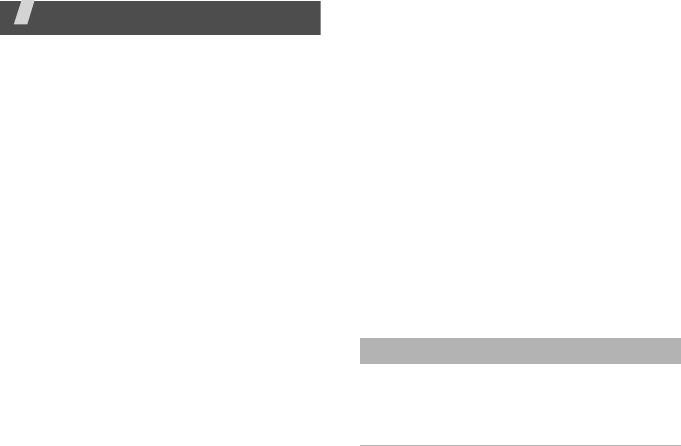
F330_RU.book Page 32 Wednesday, November 21, 2007 12:05 PM
Функции меню
Google/Интернет
Один из двух пунктов, названных ниже, может
В данном разделе перечислены все пункты меню.
быть доступен в зависимости от страны и
Данный раздел содержит краткое описание
оператора мобильной связи.
функций мобильного телефона.
•
. Запуск поисковой системы Google,
которая позволяет находить в Интернете
Журнал вызовов
информацию, новости, картинки, сервисы и
другие сведения. Можно также
Просмотр последних исходящих, входящих и
воспользоваться услугой электронной
пропущенных вызовов.
почты.
•
Интернет
: Доступ к новостям и широкому
спектру мультимедийного содержимого:
Контакты
фоновым рисункам, мелодиям вызова и
Поиск контактов в телефонной книге.
музыкальным файлам.
MP3-плеер
Сообщения
Просмотр и воспроизведение музыкальных
Меню Описание
файлов, отсортированных по заданным
критериям. Можно также создавать
Создать
Создание и отправка SMS-
собственные списки воспроизведения.
сообщение
и MMS-сообщений или
сообщений электронной
почты.
32
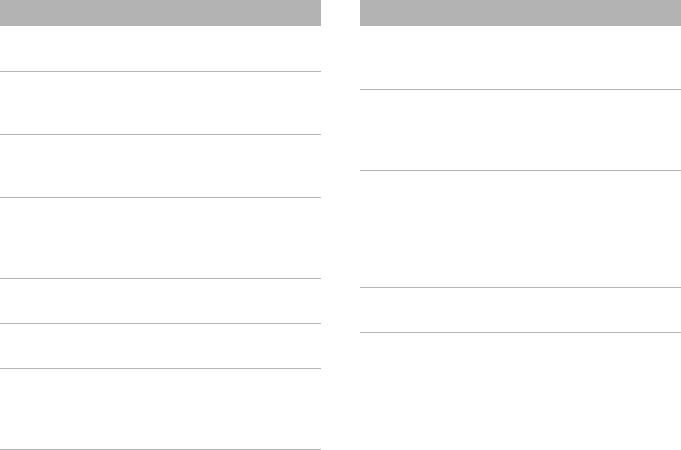
F330_RU.book Page 33 Wednesday, November 21, 2007 12:05 PM
Меню Описание
Меню Описание
Входящие Доступ к полученным
Удалить все Удаление сразу всех
сообщениям.
сообщений из каждой
папки.
Эл. почта:
Доступ к полученным
входящие
сообщениям электронной
Настройки Настройка различных
почты.
параметров
использования службы
Черновики Доступ к сообщениям,
обмена сообщениями.
сохраненным для
последующей отправки.
Экстренные
Когда телефон закрыт и
сообщения
его кнопки заблокированы,
Исходящие Доступ к отправляемым
можно отправить
сообщениям и
экстренное SOS
сообщениям, которые не
сообщение, 4 раза нажав
удалось отправить.
клавишу [Громкость].
Отправленные Доступ к отправленным
Состояние
Сведения об используемой
сообщениям.
памяти
карте памяти.
Мои папки Создание новых папок и
упорядочение сообщений.
Черновики Создание и применение
шаблонов часто
отправляемых сообщений
или фраз.
33
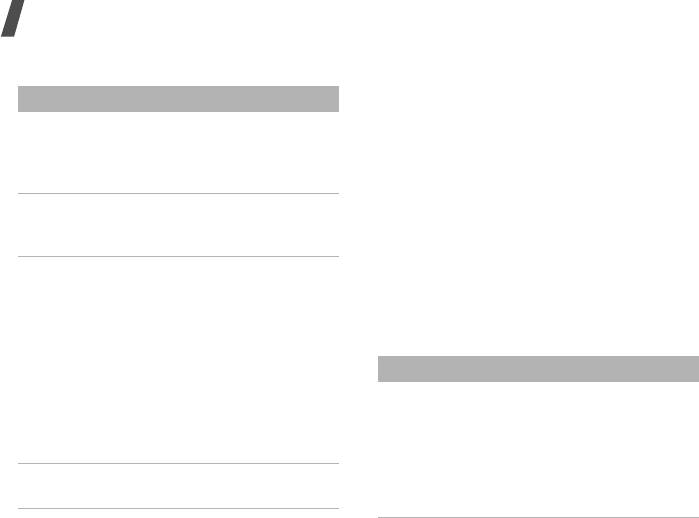
F330_RU.book Page 34 Wednesday, November 21, 2007 12:05 PM
Функции меню
Мои файлы Календарь
Ведение расписания.
Меню Описание
Картинки, Видео,
Доступ к файлам
Звуки, Другие
мультимедиа или другим
Камера
файлы
файлам, которые хранятся
Встроенная в телефон камера позволяет
в памяти телефона.
делать снимки и записывать видеоклипы.
Java-приложения Доступ к Java-играм и
загруженным Java-
приложениям.
FM-радио
Альбом
Доступ к службе альбома
Прослушивание на телефоне музыки или
мультимедиа
мультимедиа,
новостей, транслируемых по FM-радио.
позволяющей
организовать собственный
Приложения
интерактивный альбом
мультимедиа. Для
Меню Описание
использования этого меню
‡
необходимо, чтобы данная
Интернет
Доступ к новостям и
функция поддерживалась
широкому спектру
оператором мобильной
мультимедийного
связи.
содержимого — фоновым
рисункам, мелодиям
Состояние
Сведения об используемой
вызова и музыкальным
памяти
карте памяти.
файлам.
34
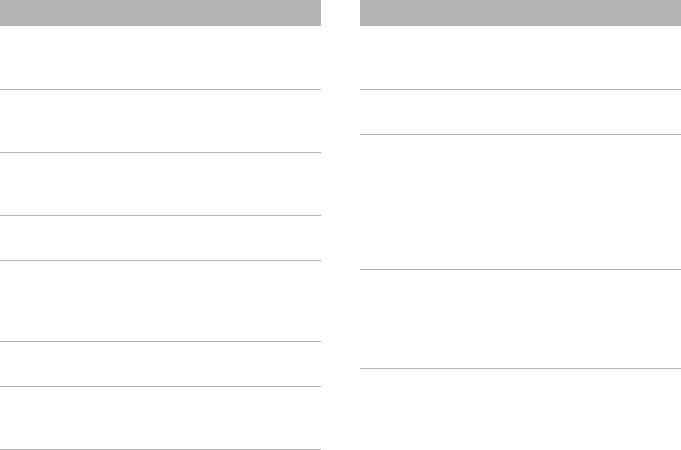
F330_RU.book Page 35 Wednesday, November 21, 2007 12:05 PM
Меню Описание
Меню Описание
Bluetooth Беспроводное соединение
Таймер Установка промежутка
с другими устройствами
времени для обратного
Bluetooth.
отсчета.
Напоминание Создание напоминаний о
Секундомер Измерение интервала
важных событиях и
времени.
управление ими.
RSS reader Возможность сохранить
Задача Создание списка задач,
любимые каналы новостей
которые требуется
или журналы в библиотеке
выполнить.
и получайть последние
новости и обновленную
Диктофон Запись голосовых записей
информацию, где бы вы ни
и других звуков.
находились.
Мировое время Указание местного
Распознавание
Загрузка из базы данных
часового пояса и
музыки
информации о ваших
определение времени в
музыкальных файлах и
других регионах мира.
просмотр результатов
Калькулятор Выполнение
распознавания.
арифметических действий.
Конвертер Пересчет различных
‡
В случае если услуга Google недоступна, в
величин, таких как длина и
зависимости от страны и оператора мобильной
связи услуга
Интернет
будет перемещена в
температура.
пункт 4 меню.
35
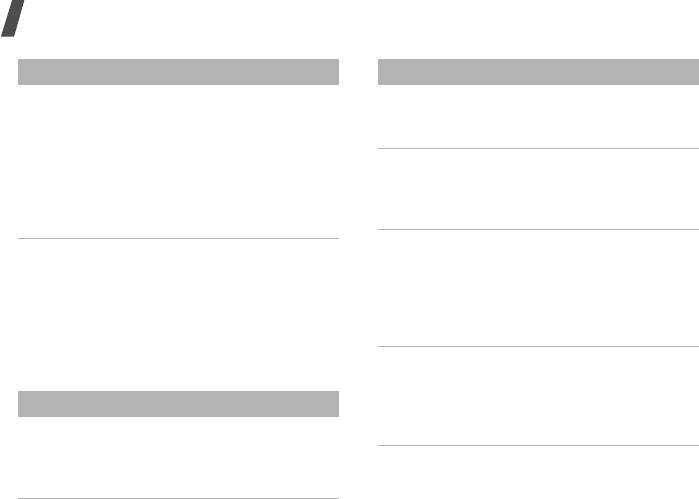
F330_RU.book Page 36 Wednesday, November 21, 2007 12:05 PM
Функции меню
Меню Описание
Меню Описание
SIM-меню Использование
Время и дата Изменение времени и
дополнительных услуг,
даты, отображаемых на
предлагаемых оператором
дисплее телефона.
мобильной связи. Данный
Дисплей и
Изменение фонового
пункт меню может быть
подсветка
→
изображения для режима
доступен, но маркирован
Настройки
ожидания.
иначе, в зависимости от
дисплея
→
Обои
USIM или SIM-карты.
Дисплей и
Ввод приветствия, которое
подсветка
→
отображается при
Будильник
Настройки
включении телефона.
дисплея
→
Использование телефона как будильника и для
Приветственное
напоминания о предстоящих событиях.
сообщение
Дисплей и
Выбор стиля отображения
Настройки
подсветка
→
главного меню.
Настройки
Меню Описание
дисплея
→
Стиль
Профили Настройка звуковых
главного меню
сигналов телефона для
различных событий и
ситуаций.
36
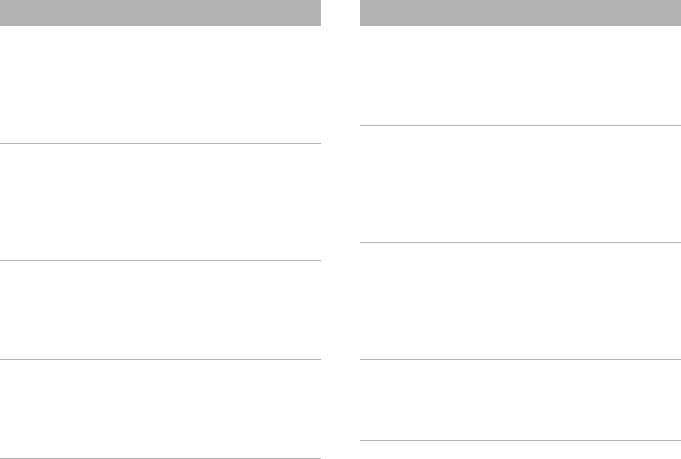
F330_RU.book Page 37 Wednesday, November 21, 2007 12:05 PM
Меню Описание
Меню Описание
Дисплей и
Отображение
Дисплей и
Изменение яркости
подсветка
→
всплывающего списка с
подсветка
→
дисплея для различных
Настройки
опциями меню.
Настройки
условий освещения.
дисплея
→
Меню
подсветки
→
всплывающего
Яркость
списка
Дисплей и
Выбор промежутка
Дисплей и
Выбор параметров
подсветка
→
времени, в течение
подсветка
→
дисплея при наборе
Настройки
которого подсветка или
Настройки
номера.
подсветки
→
дисплей будут оставаться
дисплея
→
Подсветка
включенными, когда
Дисплей при
дисплея
телефон не используется.
наборе
Дисплей и
Управление подсветкой
Дисплей и
Настройка вида часов,
подсветка
→
клавиатуры телефона.
подсветка
→
отображаемых в режиме
Настройки
Настройки
ожидания.
подсветки
→
дисплея
→
Подсветка
Экран с часами
клавиатуры
Дисплей и
Выбор цветовой схемы для
Настройки
Выбор языка текста,
подсветка
→
режима меню.
телефона
→
отображаемого на дисплее
Настройки
Язык
или вводимого в режиме
дисплея
→
Т9.
Цветовая схема
37
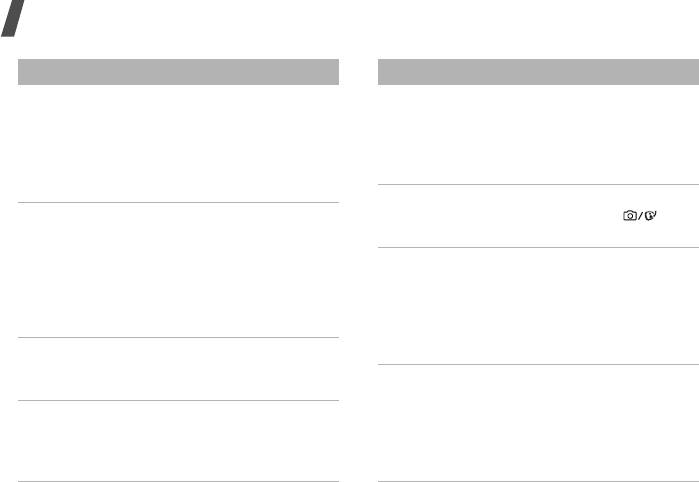
F330_RU.book Page 38 Wednesday, November 21, 2007 12:05 PM
Функции меню
Меню Описание
Меню Описание
Настройки
Использование клавиш
Настройки
Выбор отображения или
телефона
→
перемещения для
телефона
→
блокировки информации о
Быстрый доступ
быстрого доступа к
Показывать
звонящем для всех
определенным пунктам
информацию
пропущенных вызовов и
меню непосредственно из
абонента
входящих сообщений.
режима ожидания.
Настройки
Установка функции по
Настройки
Настройка
телефона
→
умолчанию для [].
телефона
→
пользовательского меню,
Клавиша камеры
Меню
которое включает часто
Настройки
Настройка реакции
пользователя
используемые пункты
телефона
→
телефона на открытие его
меню и открывается при
Настройки
крышки при входящем
нажатии клавиши [Вверх] в
слайдера
вызове и на ее закрытие в
режиме ожидания.
процессе использования
Настройки
Проверка собственных
какой-либо функции.
телефона
→
телефонных номеров и
Настройки
Выбор режима USB,
Мой номер
присвоение им имен.
телефона
→
используемого при
Настройки
Реакция телефона на
Настройки USB
подключении телефона к
телефона
→
нажатие и удержание
другому устройству с
Клавиша
клавиши [Громкость] при
помощью интерфейса
громкости
поступлении вызова.
USB.
38


